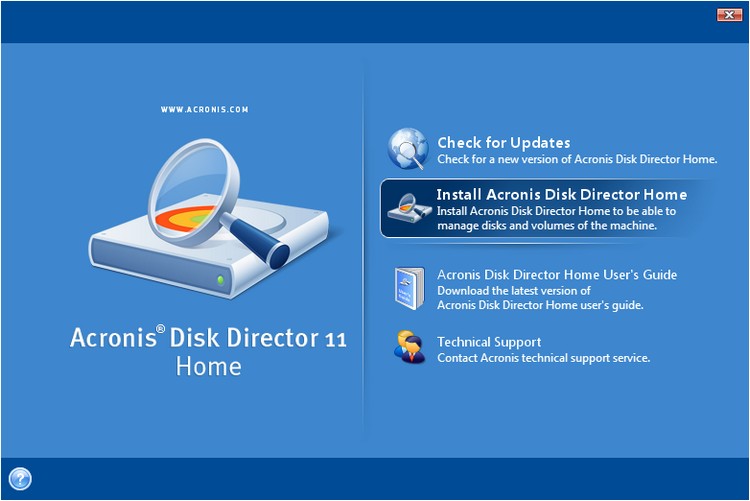Šodien mēs izskatīsim jautājumu par to, kā grūti izjauktdisks starpsienām. Šī informācija ir interesanta daudziem lietotājiem. Taču ļoti maz cilvēku saprot šīs operācijas patieso vērtību. Rakstā tiks aprakstīti vairāki diska nodalīšanas veidi. Tiks parādīta arī īsa atsauksmju pamatjēdzieni. Tātad, vēlāk jūs uzzināsiet, kā sadalīt cieto disku starpsienās.

Sagatavošana
Pirms aprakstīt instrukcijas,Parunāsim mazliet par atmiņas kopīgošanu. Sadalīts cietais disks ļauj elastīgāk pārvaldīt visu informāciju un failus. Jūs varat izveidot vairākas sadaļas vienlaikus. Maksimālais detaļu skaits ir ierobežots tikai ar atmiņas apjomu. Vairumā gadījumu cietais disks ir sadalīts divos nosacītos diskos. Viens saglabā operētājsistēmu un visus failus, kas ir vajadzīgi tā normālai darbībai (ieskaitot atgūšanas failus). Citā sadaļā ir lietotāja saturs, piemēram: mūzika, filmas, spēles utt. Šis nodalījums ļauj jums saglabāt visus konfidenciālos failus pilnīgā aizsardzībā. Turklāt, ja vēlaties mainīt operētājsistēmu, jums nav jāizdzēš viss jūsu saturs. Jūs varat nodalīt cieto disku vairākās daļās. Ja katra sadaļa tiks piešķirta atsevišķiem failiem.
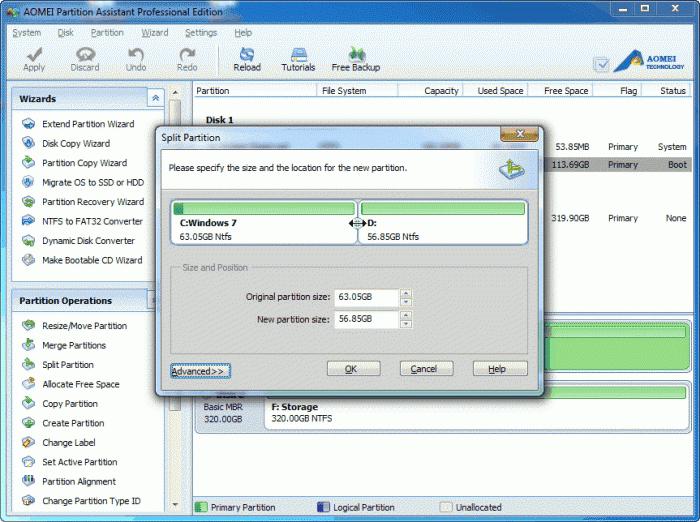
Sadalīšana
Var izveidot cietā diska nodalījumusar vairākām metodēm. Pirmais ir izmantot standarta trikus, bet otrs ir trešās puses programmas. Katrai metodei ir plusi un mīnusi. Piemēram, trešo pušu programmas nodrošina lielāku funkcionalitāti un milzīgu parametru izvēli. Un standarta līdzekļiem ir visaugstākais drošības līmenis un darbības kvalitāte.
Standarta rīki
Standarta metodē jums nav nepieciešams instalēt papildu programmatūru. Viss, kas nepieciešams, jau ir jūsu datorā.
- Atveriet rīku "Datorvadība". Lai to paveiktu, uz PCM noklikšķiniet uz ikonas "Mans dators" un atrodiet vienumu "Pārvaldīt".
- Navigācijas rūtī kreisajā pusē atlasiet cilni Diska pārvaldība.
- Lietderības labajā pusē jau būs redzams sarakstsesošās sadaļas. Neuztraucieties, ja būs vairāk nekā viens no tiem (lai gan pirms tam neesat veicis nodalījumu). Tikai dažas operētājsistēmas rada īpašus reģenerācijas arhīvus.
- Ar peles labo pogu noklikšķiniet uz primārā diska un atlasiet Saspiest sējumu.
- Kad visas darbības ir pabeigtas, tiks atvērts jauns logs, kurā būs jāpiešķir jauno sadaļu parametri. Pēc tam noklikšķiniet uz pogas "Saspiest".
- Lietderības labajā pusē redzēsit jaunu skaļumu arar atzīmi "Nav izplatīts". Ja jūs noklikšķiniet uz tā ar RMB un atlasāt "Izveidot vienkāršu sējumu", tad jūs to aktivizēsit. Jūs redzēsit jaunu logu ar iestatīšanas vedni. Izpildiet visus ekrānā redzamos norādījumus.
Papildu programmatūra
Agrāk jūs uzzinājāt, kā sadalīt cieto diskusadaļas, izmantojot standarta rīkus. Bet lielākā daļa lietotāju ir ērtāki un vieglāk izmantot papildu programmas. Jūs varat tos lejupielādēt internetā, izmantojot ērtu failu koplietošanu. Šeit jūs varat izvēlēties krievu komunālo pakalpojumu ar iebūvētu detalizētu palīdzību. Tāpēc problēmas ar mācībām nevajadzētu rasties. Cietā diska nodalījuma programma ir nepieciešama no lietotāja administratora tiesībām.

Secinājums
Šajā rakstā izklāstīti divi no visvairākfaktiskais veids, kā sadalīt datora atmiņu. Šis process var šķist pārāk sarežģīts. Bet praksē viss ir daudz vieglāk. Es ceru, ka esat veiksmīgi apguvis, kā nodalīt cieto disku.